Кадрирование изображений в PowerPoint — это простой, но невероятно полезный приём, помогающий выделить контент. Эта функция часто используется для привлечения внимания к важным элементам.
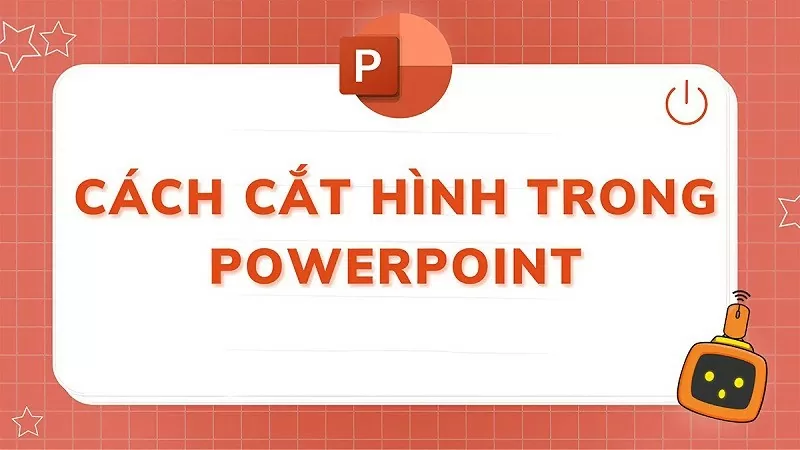 |
Ниже приведены подробные инструкции по 3 способам обрезки изображений в PowerPoint, которые помогут вам создавать впечатляющие снимки.
Инструкции по обрезке изображений в PowerPoint до пользовательских размеров.
Обрезка изображений в PowerPoint до заданных размеров позволяет легко редактировать изображения в соответствии с вашими потребностями. Чтобы обрезать изображение до нужного размера в PowerPoint, выполните следующие простые шаги:
Шаг 1: Сначала выберите в PowerPoint изображение, которое хотите обрезать.
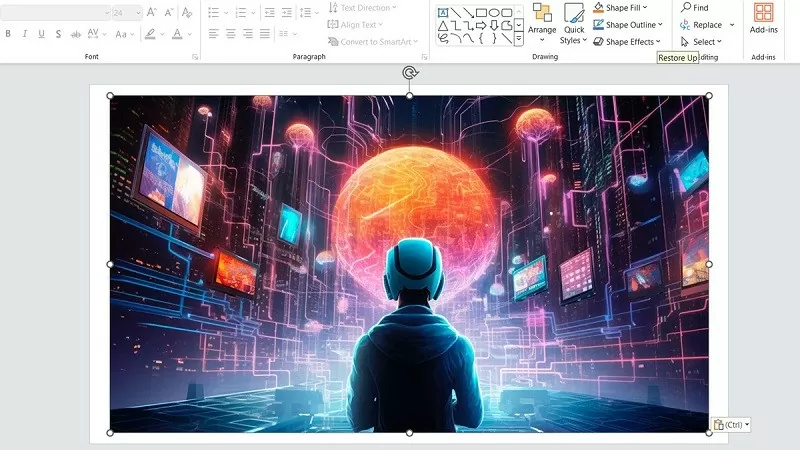 |
Шаг 2: На панели инструментов найдите фразу «Формат изображения», затем щелкните пункт «Обрезка» в разделе «Размер», чтобы отрегулировать изображение в PowerPoint.
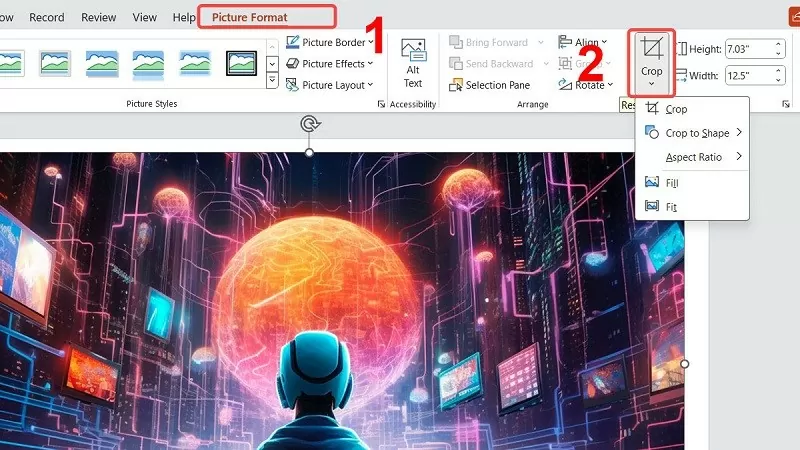 |
Шаг 3: Щелкните и удерживайте мышь в отмеченных точках и перетащите их ближе друг к другу для обрезки. Если вам нужно получить однородное изображение, нажмите и удерживайте клавишу "CTRL" во время работы с мышью. После завершения нажмите клавишу "Esc", чтобы вернуться в обычный режим.
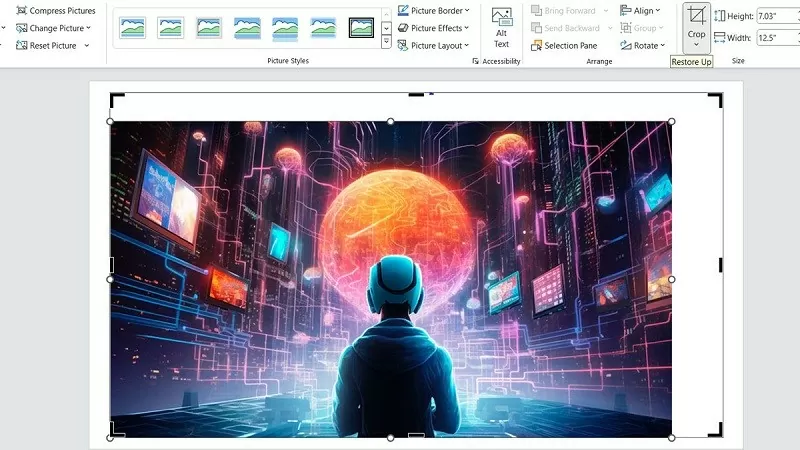 |
Инструкция по обрезке изображений в PowerPoint до любой формы.
Вот простой способ обрезать изображение до формы круга или квадрата в PowerPoint; это под силу каждому.
Шаг 1: Выберите изображение, которое хотите обрезать, используя метод обрезки по фигурам в PowerPoint.
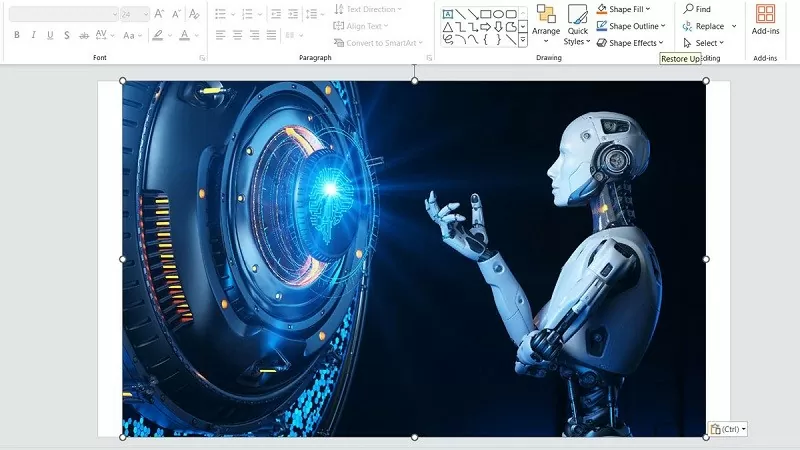 |
Шаг 2: Далее перейдите на вкладку «Формат изображения», затем выберите «Обрезать по фигуре» в параметре «Обрезка». Выберите фигуру, которую хотите обрезать для вашей презентации PowerPoint.
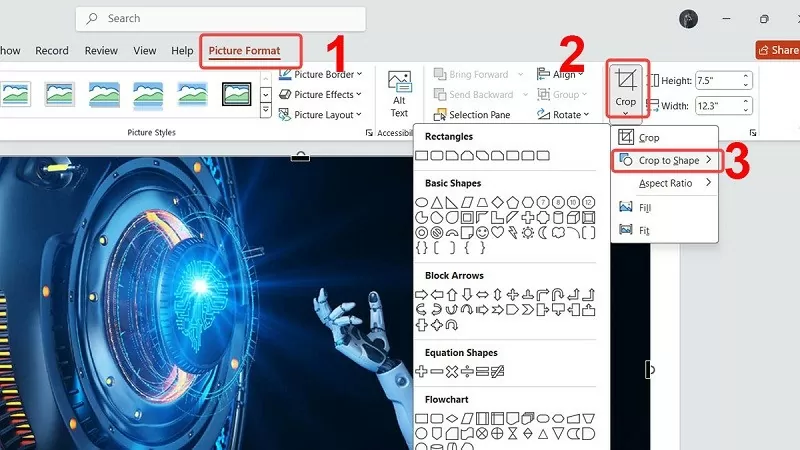 |
Шаг 3: После того, как изображение будет обрезано по желанию, следуйте приведенным выше инструкциям, чтобы обрезать изображение в PowerPoint.
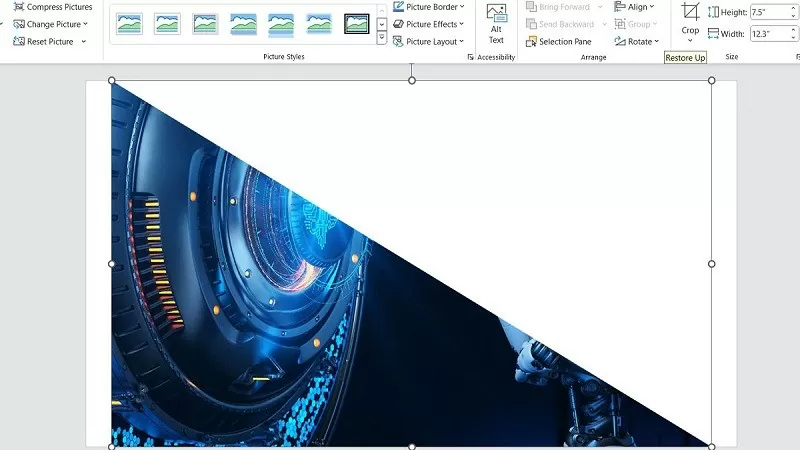 |
Инструкции по обрезке изображений в PowerPoint до стандартных соотношений сторон.
Если вы хотите обрезать изображения до стандартного соотношения сторон, чтобы они соответствовали дизайну слайда, PowerPoint предлагает инструменты, которые помогут вам в этом. Обрезка изображений до фиксированного соотношения сторон улучшает их внешний вид и делает макет презентации более профессиональным. Ниже показано, как обрезать изображения до стандартного соотношения сторон в PowerPoint.
Шаг 1: Найдите и выберите изображение, которое хотите обрезать, в PowerPoint.
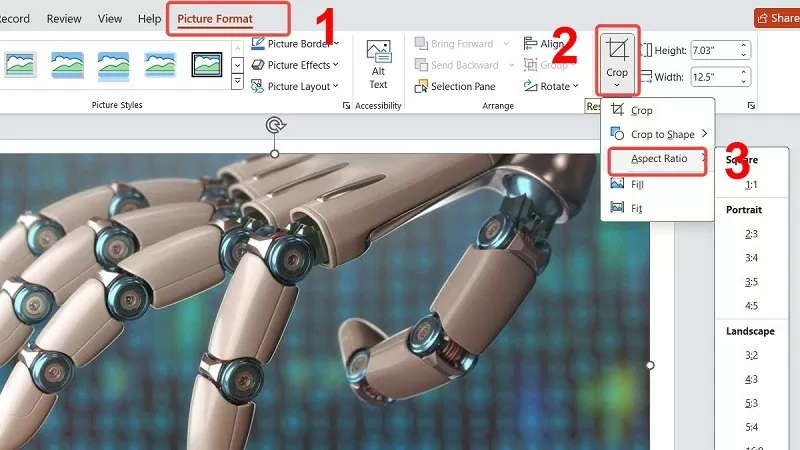 |
Шаг 2: Откройте «Формат изображения», затем после выбора «Обрезка» нажмите на опцию «Соотношение сторон».
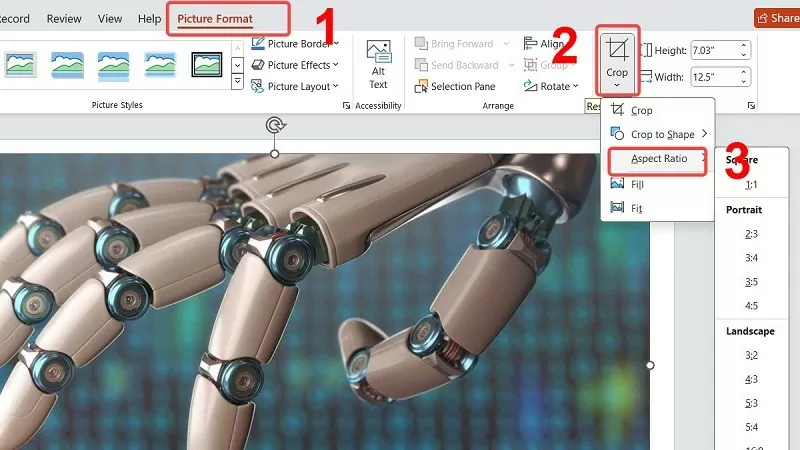 |
Шаг 3: Здесь выберите желаемое соотношение сторон в списке. Наконец, нажмите клавишу «ESC», чтобы вернуться к состоянию по умолчанию.
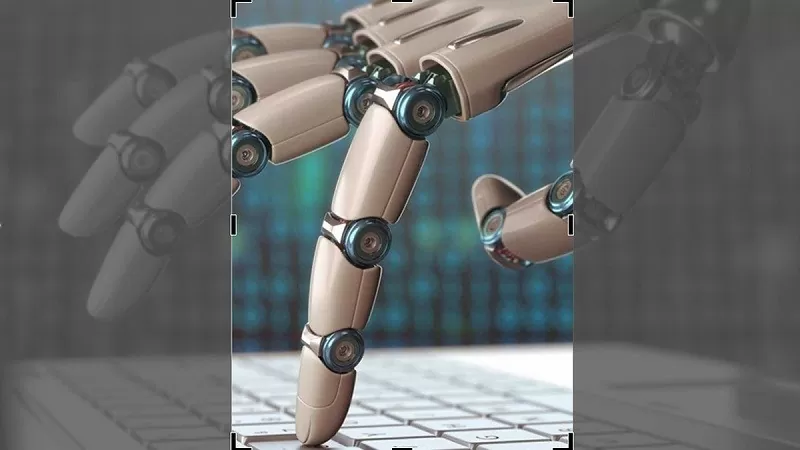 |
Выше представлены три способа обрезки изображений в PowerPoint для их быстрого редактирования. Надеемся, эти советы помогут вам создать идеальные слайды.
Источник


![[Фото] Премьер-министр Фам Минь Чинь принимает министра образования и спорта Лаоса Тонгсалит Мангнормек.](/_next/image?url=https%3A%2F%2Fvphoto.vietnam.vn%2Fthumb%2F1200x675%2Fvietnam%2Fresource%2FIMAGE%2F2025%2F12%2F16%2F1765876834721_dsc-7519-jpg.webp&w=3840&q=75)
![[Фото] Премьер-министр Фам Минь Чинь принимает губернатора провинции Тотиги (Япония)](/_next/image?url=https%3A%2F%2Fvphoto.vietnam.vn%2Fthumb%2F1200x675%2Fvietnam%2Fresource%2FIMAGE%2F2025%2F12%2F16%2F1765892133176_dsc-8082-6425-jpg.webp&w=3840&q=75)
![[Прямая трансляция] Гала-церемония вручения наград за общественную деятельность 2025 года](/_next/image?url=https%3A%2F%2Fvphoto.vietnam.vn%2Fthumb%2F1200x675%2Fvietnam%2Fresource%2FIMAGE%2F2025%2F12%2F16%2F1765899631650_ndo_tr_z7334013144784-9f9fe10a6d63584c85aff40f2957c250-jpg.webp&w=3840&q=75)

![[Изображение] Утекшие в сеть фотографии в преддверии гала-церемонии вручения премии Community Action Awards 2025.](/_next/image?url=https%3A%2F%2Fvphoto.vietnam.vn%2Fthumb%2F1200x675%2Fvietnam%2Fresource%2FIMAGE%2F2025%2F12%2F16%2F1765882828720_ndo_br_thiet-ke-chua-co-ten-45-png.webp&w=3840&q=75)
































































































Комментарий (0)